XAMPP nos posibilita instalar WordPress en local lo que pone a nuestra disposición un magnifico entorno de pruebas. Aprende como instalar WordPress en local.
¿Qué es XAMPP?
XAMPP es una suite informática del tipo libre que sirve para gestionar bases de datos MySQL, un servidor web Apache y otras funcionalidades asociadas con el lenguaje PHP y Perl. Y se puede usar como servidor web.
¿Por qué usar XAMPP para instalar WordPress en local?
Debido a que te posibilita probar y trabajar los distintos items de una web WordPress sin necesidad de internet. A la vez con XAMPP es posible tener tantas instalaciones de WordPress como desees y necesites.
Con WordPress corriendo en XAMPP puedes hacer toda clase de experimentos en un entorno de pruebas absolutamente offline (no necesitas pagar hosting). Si eres como nosotros, que estamos en el rollo de la formación de WordPress. Y en montón de proyectos. A diario necesitamos probar distintos plugins, herramientas, páginas alternativas, o ver cómo funciona una imagen o un texto.
A veces al mismo tiempo pasa que estamos en sitios donde el internet no es una posibilidad. Y el trabajo no se puede aplazar.
¿Qué hacemos en esos casos?
Fácil: Usamos WordPress corriendo en XAMPP.
¿Qué necesitamos para instalar WordPress en XAMPP?
- Un ordenador (nosotros usamos una PC corriendo con Windows, pero XAMPP está disponible para otros sistemas operativos)
- XAMPP. Lo puedes descargar desde: apachefriends.org/es/download.html WordPress. El instalador, disponible en org
¿Cómo instalar XAMPP?
Este potente software está disponible de forma libre para distintos sistemas operativos (Linux, Os y Windows). Aunque nosotros trabajamos en la versión para Windows la mayoría de los pasos no varía mucho de sistema a sistema. De esta manera si eres más de Linux o de Os igual le puedes sacar provecho a este tutorial.
- Descargamos XAMPP desde org/es/download.html
- Hacemos doble clic sobre el instalador. Enseguida comenzará la instalación. Es muy típica de Windows: basada en siguiente > aceptar > siguiente.
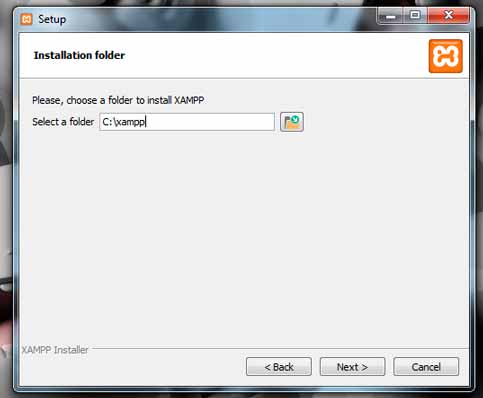
- Seleccionamos la ruta donde pretendemos se instale el programa. Nosotros elegimos C:xampp
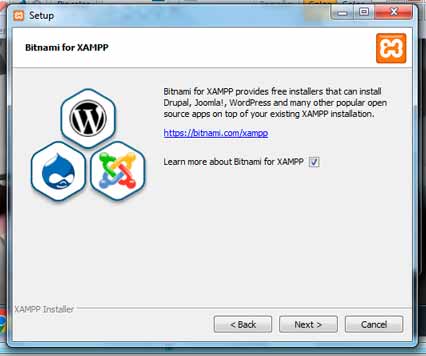
- Seleccionamos el idioma (a escoger entre inglés o alemán). Nosotros elegimos inglés.
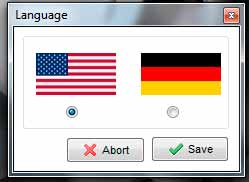
- Listo ahora tenemos XAMPP instalado en nuestro ordenador.
- Una forma de saber que todo marcha bien es si se muestra como en la imagen:
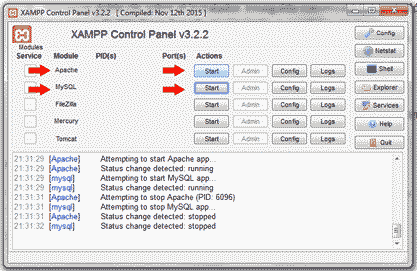
¿Cómo hacer que XAMPP funcione como un host local?
Una vez hayamos instalado el XAMPP y comprobado que todo marcha bien nos disponemos a configurarlo.
- Damos clic a los botones de iniciar (Start) de los módulos Apache y MySQL.
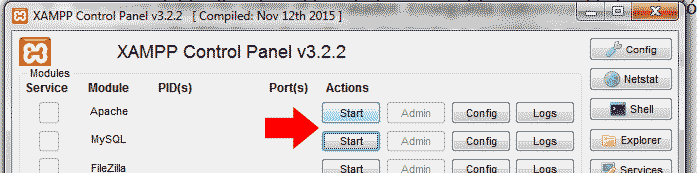
- Ahora configuraremos la base de datos de MySQL de nuestro servidor local. Para esto clicamos sobre el botón Admin del módulo MySQL o buscamos esta URL http://localhost/phpmyadmin/ en nuestro navegador
- Creamos una nueva base de datos: En la columna de la izquierda como se muestra en la imagen.
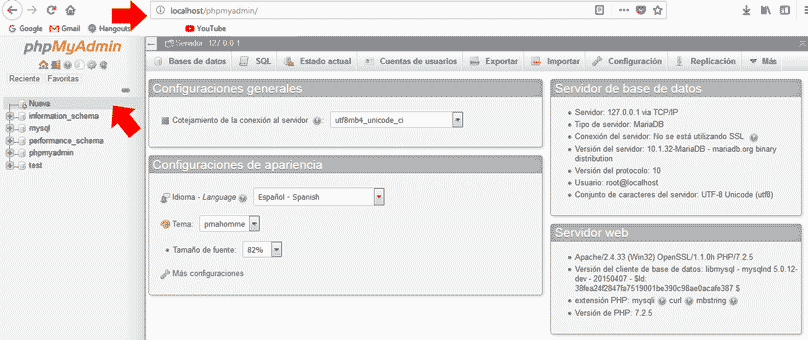
- Le damos un nombre basedatoscurso y en cotejamiento elegimos:
- Presionamos crear. Ahora nuestra base de datos aparece junto al resto.
¿Cómo instalar WordPress en XAMPP?
- Descargamos la última versión de WordPress desde: https://wordpress.org/download/ en nuestro caso la versión de wordpress-4.9.6
- Copiamos el archivo .zip con el instalador de WordPress recién descargado en la carpeta C:xampphtdocs
- Descomprimimos el contenido del .zip (con extraer aquí). Esto creará una carpeta llamada wordpress.
- Por medio de de la siguiente ruta http://localhost/wordpress/ podemos acceder al WordPress que recién instalamos. Clicamos sobre el botón let’s go!
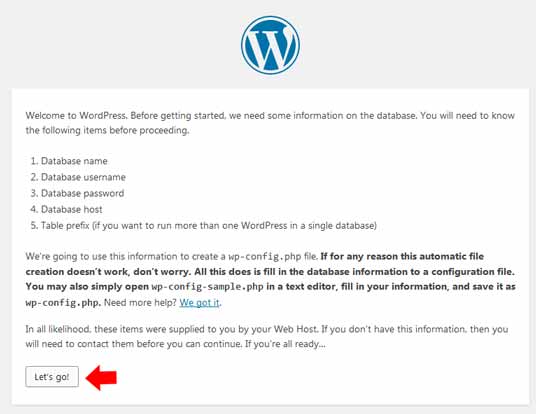
- Ahora necesitamos ingresar los datos de la base de datos que creamos en nuestro caso fue El usuario es root, la contraseña la dejamos en blanco, base de datos localhost y el prefijo de la tabla wp_. Clicamos en el botón para continuar.
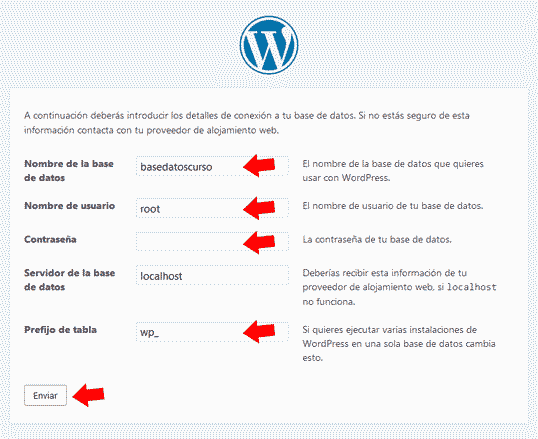
- Si todo ha marchado bien nos encontraremos con un mensaje como:
¡Muy bien! Ya has terminado esta parte de la instalación. Ahora WordPress puede comunicarse con tu base de datos. Si estás listo, es el momento de…
- Clicamos sobre el botón: Ejecutar la instalación.
- Ahora nos encontraremos con una ventana donde definiremos el nombre de usuario y nuestra contraseña de la instalación local de WordPress. Presionamos el botón instalar WordPress.
- Te encontraras con el típico cartel de: WordPress ya está instalado. ¡Gracias y disfrútalo!
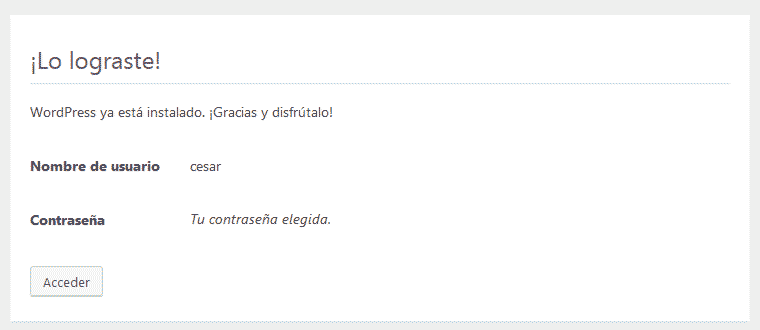
- Iniciamos sesión. Y listo.
- Ya tenemos nuestro WordPress instalado en local y funcionando.
Finalmente:
Usar XAMPP para instalar WordPress en local es una excelente opción para habilitar un espacio de pruebas y experimentos ilimitado y gratuito. Si eres desarrollador, diseñador, webmaster o copywriter le puedes sacar provecho al tutorial.
Ahora puedes probar los cambios que vas implementando sin necesidad de estar conectado o de modificar tu web o la de tus clientes. Así puedes trabajar tranquilo, mostrarles el avance del trabajo a los clientes y una vez lo aprueben subirlo al sitio.
Si quieres seguir aprendiendo puedes apuntarte al mejor curso online y en español de WordPress y conviértirte en un experto.






